रूट पासवर्ड, जिसे सुपरयूज़र पासवर्ड के रूप में भी जाना जाता है, आमतौर पर यूनिक्स जैसे ऑपरेटिंग सिस्टम में उपयोग किया जाने वाला शब्द है, जिसमें लिनक्स भी शामिल है। रूट खाता पूरे सिस्टम में अप्रतिबंधित पहुंच और विशेषाधिकारों वाला प्रशासनिक खाता है।
डिफ़ॉल्ट रूप से, लिनक्स वितरण अक्सर स्थापना के दौरान रूट पासवर्ड सेट नहीं करते हैं। इसके बजाय, वे sudo (superuser do) कमांड के उपयोग पर भरोसा करते हैं, जो नियमित उपयोगकर्ताओं को अपने स्वयं के उपयोगकर्ता पासवर्ड प्रदान करके अस्थायी प्रशासनिक विशेषाधिकारों के साथ विशिष्ट कमांड निष्पादित करने की अनुमति देता है।
हालाँकि, यदि लिनक्स सिस्टम पर रूट पासवर्ड सेट किया गया है, तो यह सिस्टम को पूर्ण प्रशासनिक पहुँच प्रदान करता है। यह पासवर्ड आमतौर पर केवल सिस्टम एडमिनिस्ट्रेटर या उन उपयोगकर्ताओं के लिए जाना जाता है जिन्हें सिस्टम तक उन्नत पहुंच की आवश्यकता होती है।
स्टीम डेक पर रूट पासवर्ड कैसे सेट करें
स्टीम डेक पर रूट पासवर्ड सेट करने के कुछ कारण हो सकते हैं। एक के लिए, यह आपके स्टीम डेक को अनधिकृत पहुंच से बचाएगा क्योंकि वे ऐसा कुछ भी करने में सक्षम होंगे जो आप कर सकते हैं, जिसमें सॉफ़्टवेयर स्थापित करना, सेटिंग्स बदलना और फ़ाइलों तक पहुँचना शामिल है।
यह उस स्थिति में भी मददगार हो सकता है जब आपको अपने स्टीम डेक में समस्या हो रही हो और समस्या को ठीक करने के लिए रूट उपयोगकर्ता खाते तक पहुँचने की आवश्यकता हो। लेकिन स्टीम डेक पर रूट पासवर्ड सेट करने का शायद सबसे आम कारण उन ऐप्स और गेम को इंस्टॉल करना है जो स्टीम स्टोर के माध्यम से उपलब्ध नहीं हैं।
- दबाओ भाप अपने स्टीम डेक पर बटन।
- नीचे स्क्रॉल करें और चुनें शक्ति.
- से पावर मेनू, हाइलाइट करें और चुनें डेस्कटॉप पर स्विच करें.

- तब तक प्रतीक्षा करें जब तक आपका स्टीम डेक डेस्कटॉप मोड में स्विच न हो जाए।
- कंसोल (टर्मिनल) ऐप खोलें। ऐसा करने के लिए टास्कबार में स्टीम बटन पर क्लिक करें और कंसोल को खोजें।
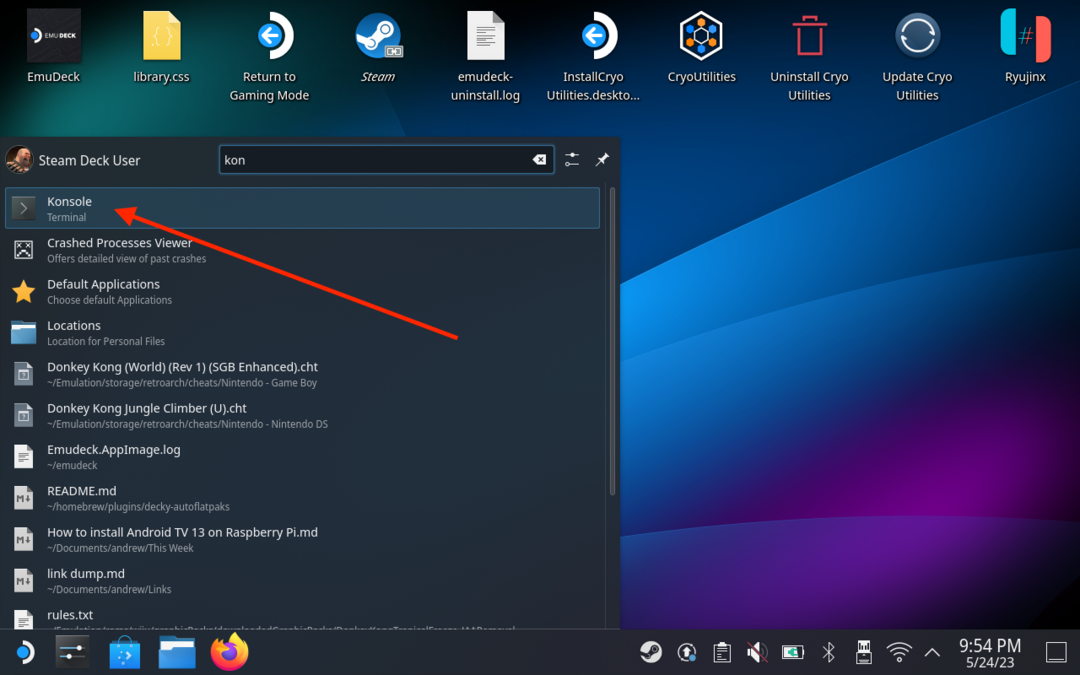
- कंसोल लोड हो जाने के बाद, टाइप करें पासवर्ड और अपने कीबोर्ड पर रिटर्न या एंटर दबाएं।
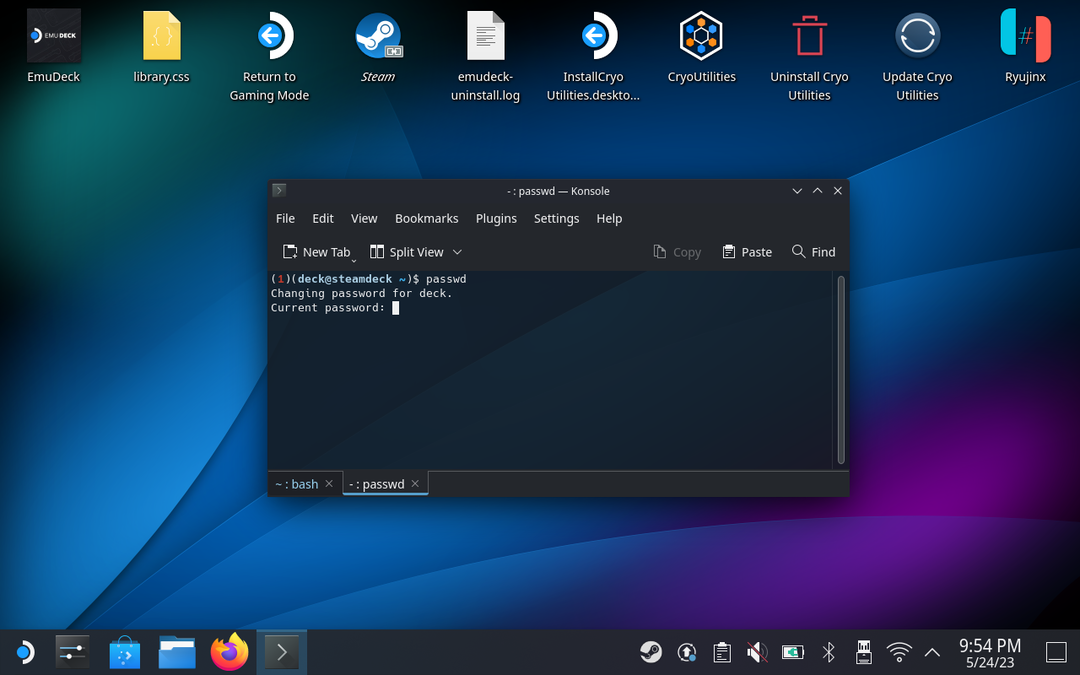
- आपको कंसोल में एक "नया पासवर्ड" डायलॉग दिखाई देगा। पासवर्ड दर्ज करे।
- पुष्टि करने के लिए वही पासवर्ड दोबारा दर्ज करें।
- एक बार पूरा हो जाने पर, आपको एक संदेश दिखाई देगा जो कहता है कि "पासवर्ड सफलतापूर्वक अपडेट किया गया"।
आपके द्वारा उस संदेश को देखने के बाद, और कुछ नहीं है जो आपको करने की आवश्यकता है और आपने स्टीम डेक पर एक रूट पासवर्ड सफलतापूर्वक सेट कर लिया होगा। यदि आप कुछ तृतीय-पक्ष ऐप्स और प्लगइन्स इंस्टॉल करना चाहते हैं तो यह आपके स्टीम डेक पर समग्र अनुभव को बेहतर बनाने में मदद करेगा।
स्टीम डेक पर रूट पासवर्ड कैसे बदलें
लिनक्स-आधारित सिस्टम में रूट पासवर्ड बदलना डिफ़ॉल्ट या मौजूदा पासवर्ड को एक अद्वितीय और मजबूत पासवर्ड से बदलकर सुरक्षा को मजबूत करने के लिए फायदेमंद हो सकता है। यह रूट खाते से जुड़े प्रशासनिक विशेषाधिकारों को सुरक्षित रखने में मदद करता है, अनधिकृत पहुंच को रोकता है और महत्वपूर्ण सिस्टम फ़ाइलों और सेटिंग्स की सुरक्षा करता है। रूट पासवर्ड बदलने से संभावित सुरक्षा उल्लंघनों के खिलाफ सुरक्षा की एक अतिरिक्त परत जुड़ जाती है और केवल यह सुनिश्चित होता है नए पासवर्ड की जानकारी रखने वाले अधिकृत व्यक्ति सिस्टम के एडमिनिस्ट्रेशन तक अप्रतिबंधित पहुंच प्राप्त कर सकते हैं क्षमताओं।
- दबाओ भाप अपने स्टीम डेक पर बटन।
- नीचे स्क्रॉल करें और चुनें शक्ति.
- से पावर मेनू, हाइलाइट करें और चुनें डेस्कटॉप पर स्विच करें.
- तब तक प्रतीक्षा करें जब तक आपका स्टीम डेक डेस्कटॉप मोड में स्विच न हो जाए।
- कंसोल (टर्मिनल) ऐप खोलें। ऐसा करने के लिए टास्कबार में स्टीम बटन पर क्लिक करें और कंसोल को खोजें।
- कंसोल लोड हो जाने के बाद, टाइप करें सुडो सु.
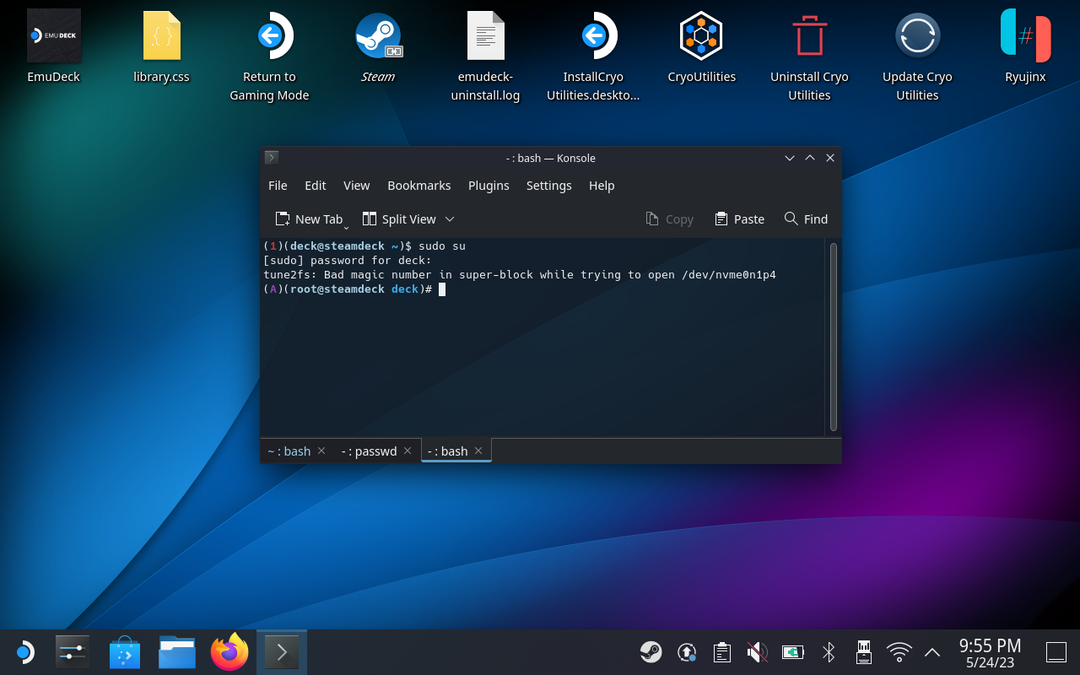
- संकेत मिलने पर, निम्न कमांड चलाएँ और हिट करें वापस करना:
- पासवर्ड
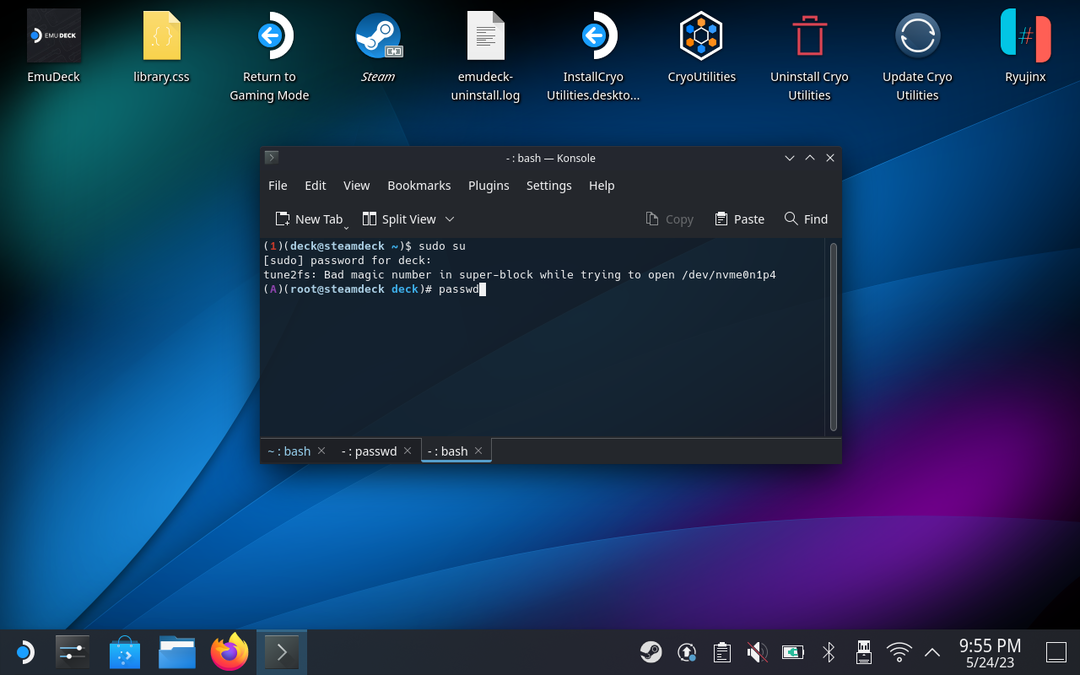
- पासवर्ड
- अपना वर्तमान रूट पासवर्ड दर्ज करें।
- एक नया रूट पासवर्ड दर्ज करें।
- पुष्टि करने के लिए नया रूट पासवर्ड दोबारा दर्ज करें।
बस यह सुनिश्चित करें कि आप नया पासवर्ड न भूलें या आपने रूट पासवर्ड बदल दिया है, अन्यथा, आपको अगले अनुभाग के साथ आगे बढ़ना होगा।
स्टीम डेक पर रूट पासवर्ड कैसे रीसेट करें
अपना रूट पासवर्ड रीसेट करने का पहला तरीका कमजोर दिल वालों के लिए नहीं है। ऐसा इसलिए है क्योंकि ऐसा करने का मतलब है कि आप वास्तव में अपने स्टीम डेक को फ़ैक्टरी सेटिंग में पुनर्स्थापित कर रहे हैं, जो आपके द्वारा पहले से सेट किए गए सभी अलग-अलग गेम, ऐप्स और प्राथमिकताओं को हटा देगा। फिर भी, यदि आपको स्टीम डेक पर रूट पासवर्ड रीसेट करने की आवश्यकता है, तो यहां बताया गया है कि आप ऐसा कैसे कर सकते हैं:
- अपना स्टीम डेक चालू करें और सुनिश्चित करें कि आप लॉग इन हैं।
- दबाओ भाप अपने स्टीम डेक पर बटन।
- मेनू से, नीचे स्क्रॉल करें और चुनें समायोजन.
- चुनना प्रणाली.
- तक पहुँचने तक नीचे स्क्रॉल करें विकसित अनुभाग।
- हाइलाइट करें और चुनें नए यंत्र जैसी सेटिंग बटन।
- का चयन करें नए यंत्र जैसी सेटिंग बटन फिर से पुष्टि करने के लिए।
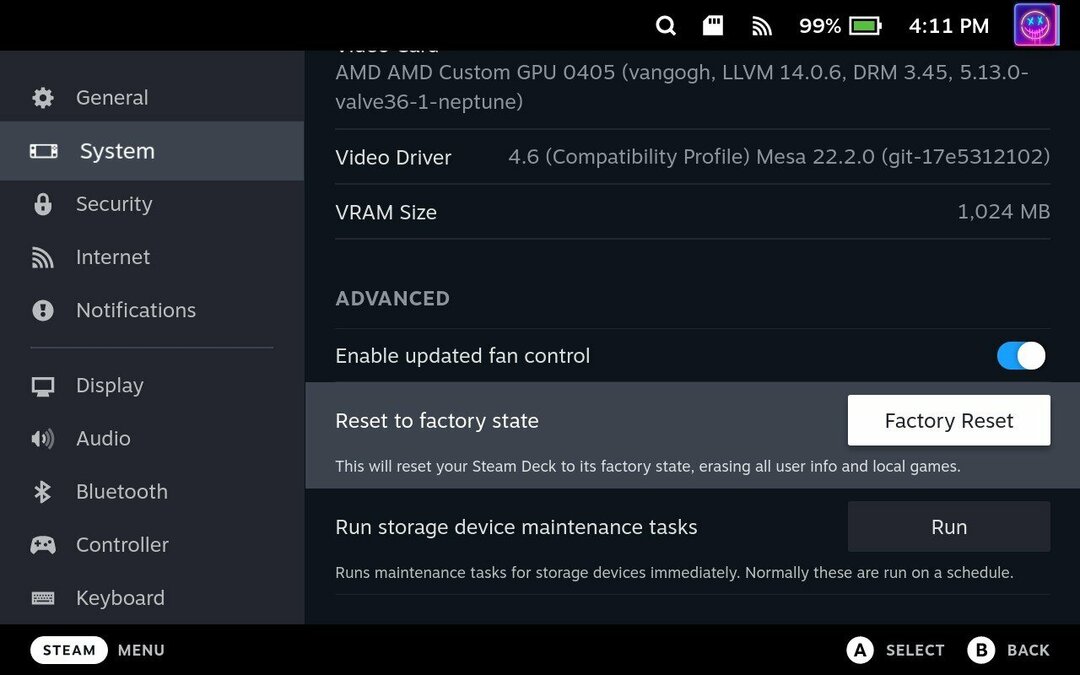
कुछ पलों के बाद, आपका स्टीम डेक डिवाइस पर मौजूद आपके सभी इंस्टॉल किए गए एप्लिकेशन, गेम और अन्य फ़ाइलों को हटाते हुए फ़ैक्टरी सेटिंग्स पर वापस आ जाएगा। एक बार जब स्टीम डेक रिबूट करना समाप्त कर लेता है, तो आप एक नई शुरुआत का आनंद ले पाएंगे और रूट पासवर्ड सेट करने के लिए ऊपर दिए गए चरणों से गुजर सकते हैं।
पुनर्प्राप्ति मोड का उपयोग करके स्टीम डेक पर रूट पासवर्ड रीसेट करें
यदि आप किसी भी डेटा को खोना नहीं चाहते हैं तो रिकवरी मोड का उपयोग करके स्टीम डेक पर रूट पासवर्ड रीसेट करना एक तरीका है जिसे आप जांचना चाहते हैं। यह उन "छिपा" विकल्पों में से एक है जो आपके पास हैं, लेकिन रूट पासवर्ड को रीसेट करने में सक्षम होने से पहले कुछ चीजें हैं। सबसे पहले, आपको कुछ चीजों की आवश्यकता होगी:
- विंडोज या मैक कंप्यूटर
- वायरलेस या वायर्ड कीबोर्ड
- कम से कम 8 जीबी स्टोरेज वाला यूएसबी फ्लैश ड्राइव या एसडी कार्ड।
बशर्ते कि आप अपनी जरूरत की हर चीज से लैस हों, यहां बताया गया है कि आप रिकवरी मोड का उपयोग करके स्टीम डेक पर रूट पासवर्ड कैसे रीसेट कर सकते हैं:
- डाउनलोड करें स्टीमोस रिकवरी इमेज आपके कंप्यूटर के लिए।
- यूएसबी ड्राइव प्लग करें आपके कंप्यूटर में।
-
उपयुक्त उपयोगिता सॉफ्टवेयर खोलें आपके कंप्यूटर के ऑपरेटिंग सिस्टम के आधार पर।
- विंडोज के लिए, वाल्व उपयोग करने की सलाह देता है रूफस.
- मैक और/या लिनक्स के लिए, वाल्व अनुशंसा करता है बलेना एचर.
- ऑन-स्क्रीन चरणों का पालन करें स्टीमोस रिकवरी फ़ाइल का चयन करने के लिए और इसे यूएसबी ड्राइव पर लिखने के लिए।
- एक बार प्रक्रिया पूरी हो जाने के बाद, ड्राइव बाहर निकालें अपने कंप्यूटर से।
- USB हब कनेक्ट करें अपने स्टीम डेक पर।
- लगाना नव निर्मित पुनर्प्राप्ति ड्राइव।
- शट डाउन आपका स्टीम डेक पूरी तरह से।
- पकड़े रखो नीची मात्रा बटन।
- प्रेस और रिलीज करें शक्ति बटन।
- जब आप ए सुनते हैं झंकार, वॉल्यूम डाउन बटन को छोड़ दें।
- से बूट प्रबंधक, का चयन करें ईएफआई यूएसबी डिवाइस.
- डेस्कटॉप वातावरण में बूट होने तक प्रतीक्षा करें।
- कीबोर्ड को अपने स्टीम डेक से कनेक्ट करें, अधिमानतः एक वायरलेस कीबोर्ड जब तक कि आपका स्टीम डेक डॉकिंग स्टेशन से कनेक्ट न हो।
- डबल-क्लिक करें मरम्मत उपकरण के साथ टर्मिनल डेस्कटॉप पर विकल्प।
- निम्नलिखित तीन कमांड दर्ज करें, प्रत्येक के बाद एंटर दबाएं।
- सूडो ~/टूल्स/रिपेयर_देविस.श चेरोट
- rm -f /var/lib/overlays/etc/upper/passwd
- rm -f /var/lib/overlays/etc/upper/shadow
- एक बार तीनों सफलतापूर्वक दर्ज हो जाने के बाद, अपने स्टीम डेक को पुनः आरंभ करें।
- एक बार रीबूट हो जाने पर, दबाएं भाप अपने स्टीम डेक पर बटन
- नीचे स्क्रॉल करें और चुनें शक्ति.
- से पावर मेनू, हाइलाइट करें और चुनें डेस्कटॉप पर स्विच करें.
- तब तक प्रतीक्षा करें जब तक आपका स्टीम डेक डेस्कटॉप मोड में स्विच न हो जाए।
- सिस्टम सेटिंग्स ऐप खोलें।
- नीचे निजीकरण बाएं साइडबार में सेक्शन पर क्लिक करें उपयोगकर्ताओं.
- हाइलाइट करें और अपने उपयोगकर्ता का चयन करें।
- क्लिक करें पासवर्ड बदलें के तहत बटन मेल पता दाईं ओर विकल्प।
- एक नया रूट पासवर्ड दो बार दर्ज करें, सुनिश्चित करें कि वे मेल खाते हैं।
- क्लिक करें सांकेतिक शब्द लगना बटन।
- संकेत मिलने पर, क्लिक करें वॉलेट पासवर्ड बदलें बटन।
- सिस्टम सेटिंग्स ऐप से बाहर निकलें।
मुझे यह स्वीकार करना होगा कि स्टीम डेक के मालिक होने के दौरान मुझे इन चरणों का एक-दो बार पालन करना पड़ा। यह आपके रूट पासवर्ड को बदलने के लिए एक गोल चक्कर की तरह लग सकता है, लेकिन यदि आप रूट एक्सेस की आवश्यकता वाली विभिन्न उपयोगिताओं को डाउनलोड और अपडेट करना चाहते हैं तो ये चरण आवश्यक हैं। लेकिन इस सब के बारे में सबसे अच्छी बात यह है कि आप इन चरणों का पालन कर सकते हैं और आपको अपने स्टीम डेक पर किसी भी डेटा के खोने की चिंता नहीं करनी होगी।